
Lumea a trecut de la cablat la wireless și același lucru este valabil și pentru tastatură și mouse. Mai des decât aceste periferice suferă de o durată scurtă de viață a bateriei și este parțial vina noastră că se întâmplă. Ei bine, nimeni nu dorește să rămână fără suc de baterie a mouse-ului în timpul lucrului și din acest motiv, vă vom ghida cum să îmbunătățiți durata de viață a bateriei unui mouse wireless și a tastaturii.

1. Opriți mouse-ul / tastatura fără fir atunci când nu este utilizat
Ei bine, chiar și eu am fost vinovat că nu am oprit mouse-ul în timp ce nu am folosit același lucru. Fiecare model al mouse-ului va veni cu un comutator de comutare dedesubt, care poate fi folosit pentru a opri mouse-ul. Dacă suferiți de absență ca mine, iată o altă soluție care vă va ajuta cu siguranță. Chiar dacă mouse-ul intră în modul de repaus, acesta se va trezi odată detectat momentul, deci ori de câte ori vă gândiți să îl introduceți în geantă, comutați opritorul.
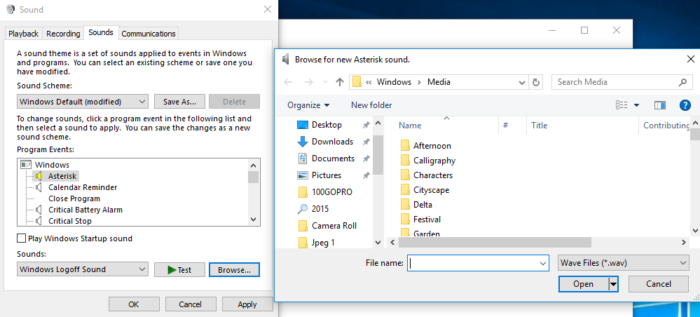
Așa cum a sugerat Labnol, puteți schimba pur și simplu sunetele implicite „System Shutdown” și „System Logoff” într-un mesaj vocal automat care vă reamintește să opriți mouse-ul. Pentru a seta mementoul, deschideți Panoul de control> Schimbați sunetul sistemului. Alegeți „Exit Windows” și apoi direcționați-l către fișierele .wav pe care doriți să le utilizați. Repetați aceiași pași pentru evenimentul „Deconectare Windows” și astfel vi se va aminti întotdeauna să opriți mouse-ul wireless și telecomanda.
2. Folosiți mouse-ul suprafeței cu nuanțe de culoare deschisă
Mouse-ul fără fir funcționează destul de bine pe suprafețe lucioase, inclusiv pentru masă din granit și blaturi din sticlă, totuși, suprafețe de acest fel determină senzorul de urmărire să scadă mai multă putere și astfel să aibă un efect negativ asupra durata de viata a bateriei. Este întotdeauna recomandat să folosiți un mouse pad de culoare deschisă cu mouse-ul wireless.
3. Tipul de baterii
Încearcă din răsputeri să folosești baterii alcaline, nu numai că durează mai mult, dar generează și tensiune suficientă pentru ca mouse-ul să funcționeze. De asemenea, este sugerat să nu amestecați mărcile sau tipul de baterii. De asemenea, asigurați-vă că bateriile nu scurg, de obicei alcalinele nu scurg, dar este întotdeauna mai bine să vă asigurați.
4. Apropierea de receptor
Credeți sau nu, cu cât mouse-ul este mai departe de receptorul nano, cu atât mai multă putere are nevoie. Receptorul nano este receptorul mic pe care îl înțelegem cu mouse-ul wireless și îl conectăm la portul USB. De asemenea, asigurați-vă că receptorul nano și mouse-ul sunt ambele la același nivel.
5. Utilizați Editorul de politici de grup pentru a seta un memento
Dacă sunteți utilizator Pro și vă cunoașteți calea în jurul Editorului de politici de grup Windows, puteți seta o alertă care să vă amintească să opriți mouse-ul de fiecare dată când opriți aparatul. Acestea fiind spuse, etapele necesare pentru acest lucru sunt destul de complexe.
6. Utilizați comenzile rapide de la tastatură
Eureka! Una dintre cele mai bune modalități de a economisi bateria mouse-ului fără fir este de a utiliza comenzile rapide de la tastatură în locul mouse-ului. Trebuie să ne dăm seama că de fiecare dată când mutați mouse-ul, senzorul laser consumă energie și, prin urmare, utilizând comenzile rapide de la tastatură, veți reduce sarcina mouse-ului wireless.
7. Cumpărați mouse-ul de la mărci bune
Ei bine, aceasta este mai mult o observație personală, în momentele în care optasem pentru un mouse wireless ieftin, durata de viață a bateriei nu a fost atât de impresionantă. Cu toate acestea, cu mărci obișnuite precum Dell sau HP, durata de viață a bateriei a fost mult mai bună, personal simt că ar trebui să investim într-un mouse de marcă, mai degrabă decât să optăm pentru unul ieftin.
8. Evitați interferențele de la alte dispozitive electrice
Suprafețele metalice și alte dispozitive electrice, în special cele fără fir, tind să provoace interferențe. Dacă aveți o grămadă de dispozitive fără fir care stau în jur, ascundeți-l departe de mouse. De asemenea, este recomandabil să îndepărtați alte dispozitive electronice, astfel încât să evitați alte interferențe și să îmbunătățiți durata de viață a bateriei mouse-ului.

